- Szerző Lauren Nevill [email protected].
- Public 2023-12-16 18:52.
- Utoljára módosítva 2025-01-23 15:20.
Minden böngésző úgy van beállítva, hogy emlékezzen az oldallátogatások előzményeire. Ez kizárólag az Ön kényelme érdekében történik. Az esti munka befejezése nélkül reggel könnyen eljut a kívánt oldalra. Ez azonban nem mindig kényelmes. Abban az esetben, ha nem szeretné nyilvánosan megjeleníteni jelenlétét egy adott oldalon, erre a szolgáltatásra nincs szükség. Hogyan törölhetem a böngészési előzményeket?
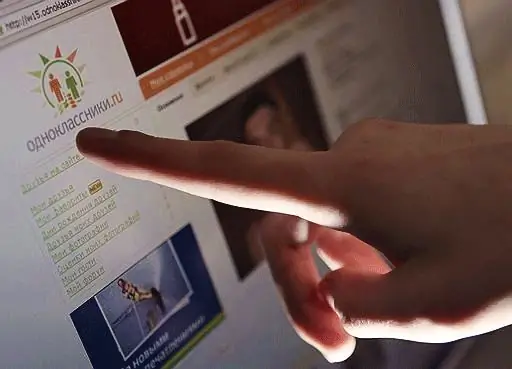
Utasítás
1. lépés
Az előzményeket a napló menti. Ha nem csak bizonyos címeket szeretne törölni, akkor a legegyszerűbb módja, hogy közvetlenül benne tegye meg.
Keresse meg a "Journal" helyét attól függően, hogy melyik böngészőt használja. Például az IE-ben a "Nézet" - "Böngészősávok" - "Előzmények" menüben található. A kiválasztás után az az oldalsávon jelenik meg. Itt láthatja a 3, 2 hét és az elmúlt hét előzményeit - napról napra. Keresse meg a szükséges webhely címét, kattintson rá a jobb gombbal, és válassza a legördülő menü "Törlés" parancsát.
2. lépés
A Mozilla Firefox "Journal" -jával való munka sokkal kényelmesebb. Közvetlenül a menüben található. Válassza a "Napló" - "Teljes napló megjelenítése" lehetőséget.
Megnyílik egy ablak, ahol nemcsak külön címsort törölhet. Válassza a "Kezelés" - "Összes kijelölése" lehetőséget, és törölje az előzményeket egy adott időtartamra.
Ha ebben az időszakban csak egy címet szeretne törölni, kattintson a helyi menü "Felejtsd el ezt a webhelyet" elemére. A róla szóló összes információt törlik az előzményekből.
3. lépés
Könnyebb a böngésző beállításai között teljesen törölni a gyakran látogatott oldalak előzményeit. Az IE-ben lépjen az Eszközök - Internetbeállítások oldalra. Az Általános lapon keresse meg a Böngészési előzmények ablakot. Kattintson a "Törlés" gombra, válassza ki - "Mind".
4. lépés
A Mozilla Firefox böngészőben nyissa meg az "Eszközök" - "Beállítások" - "Adatvédelem" lehetőséget. A megnyíló ablakban keresse meg a "Legutóbbi előzmények törlése" sort. Válassza ki az Önnek leginkább megfelelő lehetőséget. Válassza az "Összes" lehetőséget a felső sorban. A "Részletek" gombra kattintva jelölje meg a törölni kívánt naplókat és gyorsítótárakat. A "Törlés most" gombra kattintás után a böngészési előzmények törlődnek.






